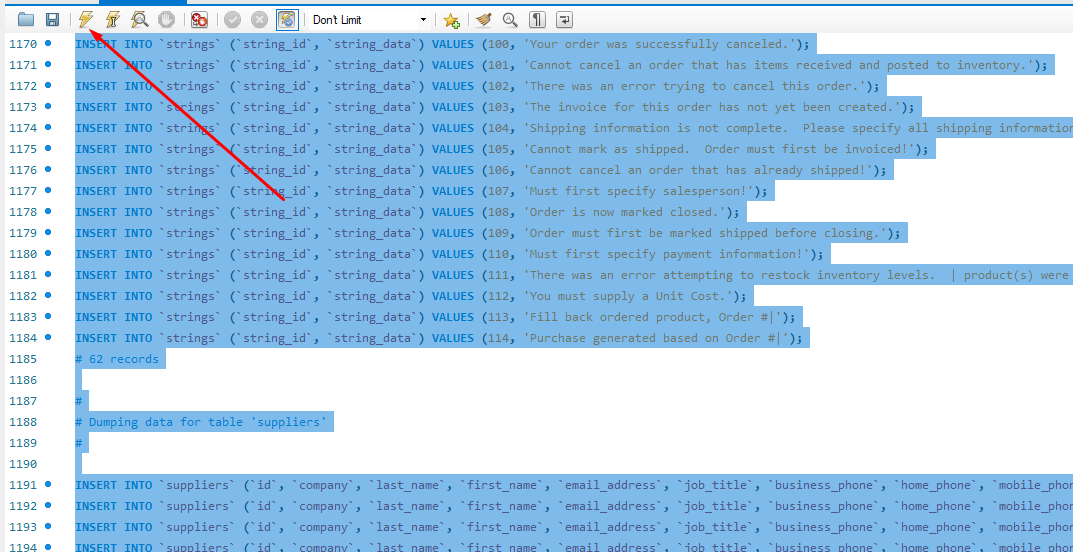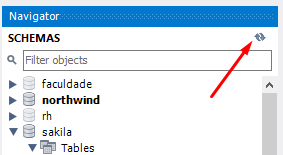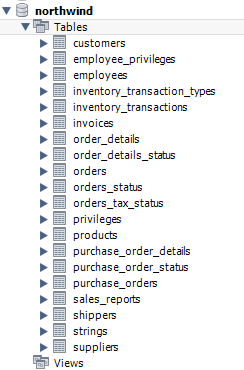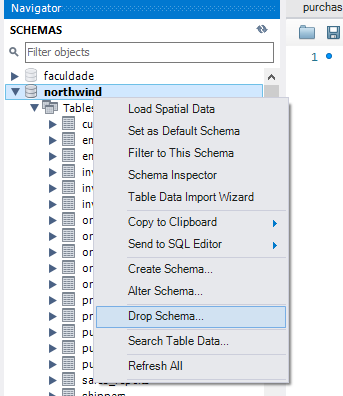Bem vindo ao meu Projeto Mysql All for One
Nesse projeto, Aprendi e coloquei em pratica:
- Entendi o que são bancos de dados
- Entendi como a linguagem de consulta estruturada (SQL) é usada
- Compreendi como as tabelas se encaixam no conceito de banco de dados
- Montei um ambiente de desenvolvimento local para praticar SQL
- Entendi como usar o MySQL Workbench
- Compreendi o que é uma query SQL e quais são seus tipos de comando
- Gerei valores com
SELECT - Selecionei colunas individualmente com
SELECT - Renomeie e gerar colunas em uma consulta com
AS - Concatenei colunas e valores com
CONCAT - Removi dados duplicados em uma consulta com
DISTINCT - Contei a quantidade de resultados em uma consulta com
COUNT - Limitei a quantidade de resultados em uma consulta com
LIMIT - Pulei resultados em uma consulta com
OFFSET - Ordenei os resultados de uma consulta com
ORDER BY - Filtrar resultados de consultas com o
WHERE - Utilizar operadores booleanos e relacionais em consultas
- Criar consultas mais dinâmicas e maleáveis com
LIKE - Fazer consultas que englobam uma faixa de resultados com
INeBETWEEN - Encontrei e separei resultados que incluem datas.
- Inseri dados em tabelas com
INSERT - Atualizei dados em tabelas com
UPDATE - Apaguei dados em tabelas com
DELETE
Você pode ter acesso a este Projeto do seguinte modo:
- Clone o repositório
Entre na pasta do repositório que você acabou de clonar
Instale as dependências:
- npm install
Agora Você está no meu projeto e poderá ver minhas querys MYSQL Para cada Desafio eu fiz um arquivo sql com o numero correspondente ao desafio.
-
Faça o download do arquivo de backup aqui clicando em "Raw", depois clicando com botão direito e selecionando "Salvar como" para salvar o arquivo em seu computador.
-
Abra o arquivo com algum editor de texto, e selecione todo o conteúdo do arquivo usando
CTRL-A. -
Abra o MySQL Workbench.
-
Abra uma nova janela de query e cole dentro dela todo o conteúdo do arquivo
northwind.sql. -
Selecione todo o código com o atalho
CTRL-Ae depois clique no icone de trovão para executar a query. -
Aguarde alguns segundos (espere em torno de 30 segundos antes de tentar fazer algo).
-
Clique no botão apontado na imagem a seguir para atualizar a listagem de banco de dados.
-
Verifique se o banco restaurado possui todas as seguintes tabelas:
-
Clique com botão direito em cada tabela e selecione "Select Rows" e certifique-se que todas as tabelas possuem registros. Caso tenha alguma faltando, faça o passo a seguir. Caso contrário, pode ir para próxima seção.
-
Caso existam tabelas faltando, drope o banco de dados, clicando com o botão direito em cima do banco de dados northwind e selecionando "Drop Schema", e refaça os passos novamente, dessa vez aguardando um tempo maior quando executar o script de restauração.
Para executar localmente os testes, é preciso escrever o seguinte comando no seu terminal:
MYSQL_USER=<SEU_NOME_DE_PESSOA_USUARIA> MYSQL_PASSWORD=<SUA SENHA> HOSTNAME=<NOME_DO_HOST> npm testOu seja, suponha que para poder acessar a base de dados feita neste projeto você tenha root como seu nome de pessoa usuária, password como senha e localhost como host. Logo, você executaria:
MYSQL_USER=root MYSQL_PASSWORD=password HOSTNAME=localhost npm testUsando o exemplo anterior de base, suponha que você não tenha setado uma senha para root. Neste caso, você executaria:
MYSQL_USER=root MYSQL_PASSWORD= HOSTNAME=localhost npm testUSE northwind ou SET SQL_SAFE_UPDATES = 0; no início dos seus arquivos